Les ordinateurs Mac ont une propension à se mettre en veille de manière automatique. Lorsque le système n’est pas utilisé pendant un certain temps, il passe en mode veille après quelques minutes. macOS ne propose pas d’option pour personnaliser le délai avant que l’écran ne se mette en veille en cas d’inactivité. Il existe une solution simple pour contourner cette restriction, via la commande caffeinate, mais celle-ci ne fonctionne que lorsque vous êtes connecté à votre session. Une fois l’écran verrouillé, ce sont les paramètres de veille de macOS qui prennent le relais, et l’écran est mis en veille au bout d’une minute. Voici comment désactiver la mise en veille de l’écran lorsque votre Mac est verrouillé.
Comment désactiver la mise en veille de l’écran de verrouillage
Pour empêcher la mise en veille de l’écran lorsque votre Mac est verrouillé, il faut installer une application gratuite appelée KeepingYouAwake. C’est une application simple, dont la fonctionnalité est remarquable : elle reste active même sur l’écran de verrouillage.
Téléchargez et lancez l’application. Elle ne s’active pas automatiquement au démarrage. Une icône représentant une tasse de café s’ajoute à la barre de menu : quand la tasse est seulement un contour, l’application est inactive. Faites un clic droit sur l’icône de la barre de menu de l’application ; un menu apparaît, qui vous permet de définir le temps pendant lequel KeepingYouAwake doit maintenir votre système éveillé en cas d’inactivité. Choisissez une durée adaptée à vos besoins, puis cliquez sur l’icône de l’application pour l’activer.
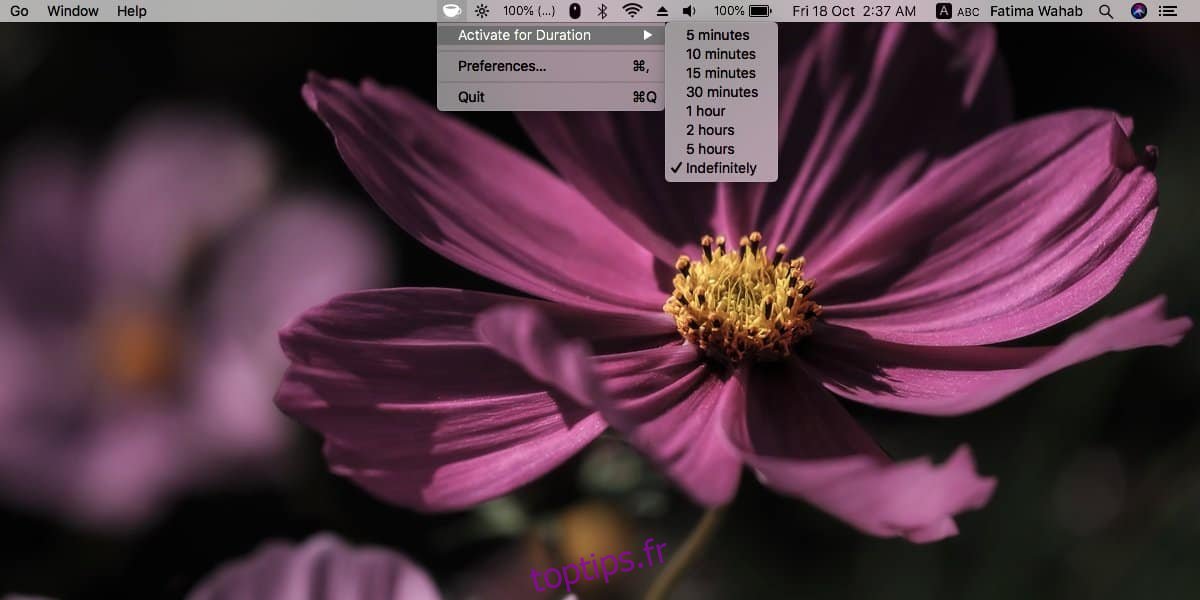
Une fois l’application activée, vous pouvez verrouiller votre écran, et il ne passera pas en mode veille.
KeepingYouAwake a une option pour garder votre système / écran éveillé indéfiniment. Si vous choisissez cette option et vous vous éloignez de votre MacBook, l’écran restera allumé. L’utilisation de la batterie se fera alors beaucoup plus rapide. Un point positif de l’application : il est possible de la configurer pour qu’elle se désactive si la batterie descend en dessous d’un certain seuil de charge.
Dans les préférences de KeepingYouAwake, sous l’onglet Avancé, activez l’option « Désactiver lorsque la capacité de la batterie est inférieure ». Le curseur situé juste en dessous permet de définir le niveau de batterie qui déclenchera la désactivation de l’application.
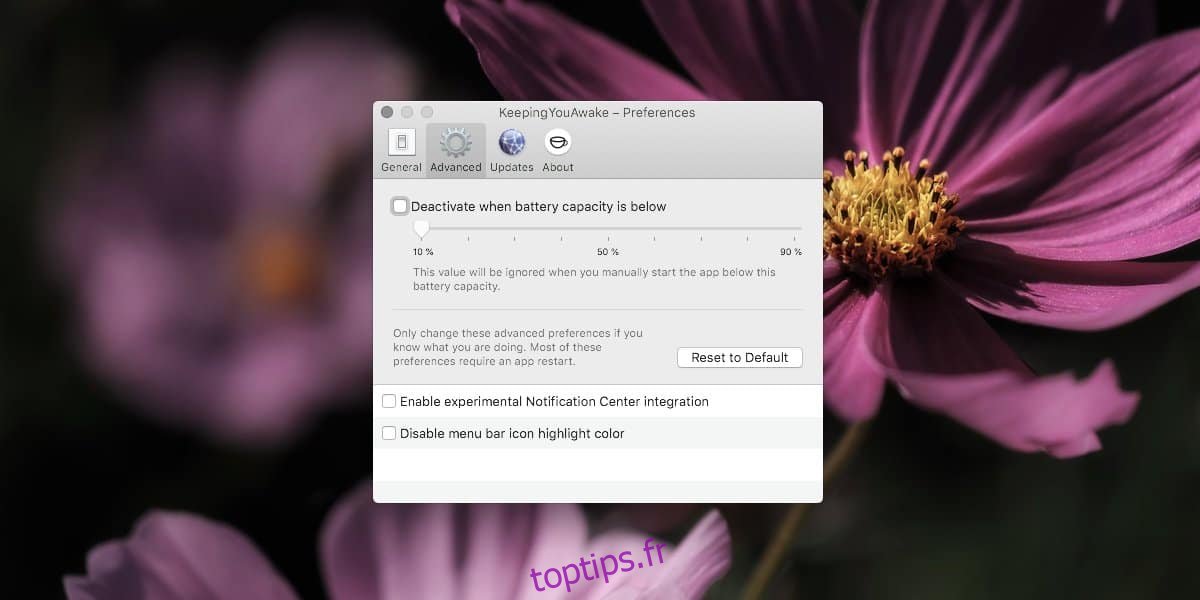
KeepingYouAwake peut être configurée pour se lancer au démarrage du système, et pour s’activer automatiquement lors du lancement. Ces options ne sont pas activées par défaut. Pour les activer, rendez-vous dans l’onglet Général des préférences de l’application. Vous pourrez également modifier le délai par défaut pendant lequel l’application maintient l’écran éveillé. Il est configuré sur « Indéfiniment » par défaut : il peut être intéressant de changer ce réglage.
macOS ne propose pas de fonctionnalité permettant aux utilisateurs de déterminer la durée avant que l’écran ne passe en veille. Si l’on cherche à contrôler ce paramètre simple en apparence, il faudra obligatoirement faire appel à une application tierce.